在使用电脑过程中,我们有时会遇到电脑启动失败的问题。这个问题可能由多种原因引起,如硬件故障、操作系统错误等。解决电脑启动失败问题需要有一定的技术知识和经验,但通过一些排除故障的步骤和常见的修复方法,我们可以尝试解决这个问题。
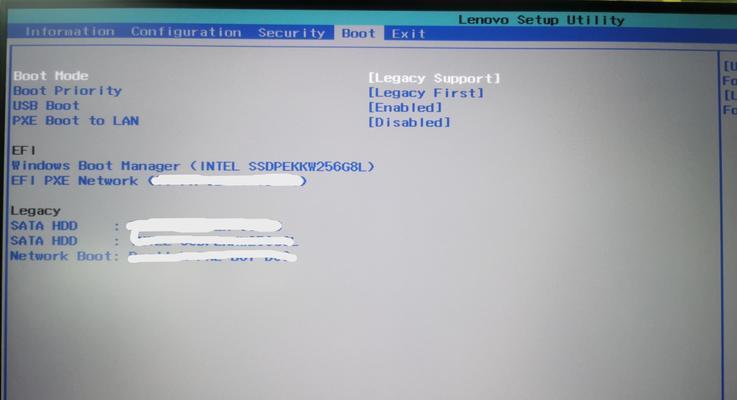
检查电源供应
1.检查电源插头是否插紧-如果电源插头没有完全插入插座,电脑可能无法正常启动。
2.检查电源线是否损坏-如果电源线受损或断裂,电脑将无法获得足够的电力来启动。
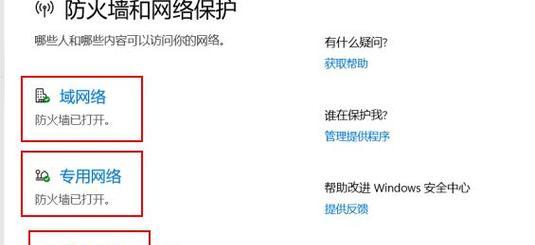
检查硬件连接
3.检查数据线连接-确保硬盘、内存条、显卡等硬件设备的数据线连接牢固,没有松动或断开。
4.检查内存条-用一个可靠的内存条替换原有的内存条,看看是否可以解决启动问题。
进入安全模式
5.进入安全模式-在启动过程中按下F8键,选择“安全模式”,这样可以排除一些可能导致启动问题的软件或驱动程序。

修复操作系统错误
6.使用系统恢复功能-如果电脑启动时出现了错误信息,可以尝试使用系统的恢复功能来修复操作系统。
7.使用修复盘-如果系统无法正常启动,可以使用Windows安装盘或系统修复盘来进行系统修复。
检查病毒感染
8.运行杀毒软件-使用可信赖的杀毒软件扫描系统,查找并清除可能导致电脑启动失败的病毒。
重装操作系统
9.重装操作系统-如果以上方法都无法解决问题,可以考虑重装操作系统来解决电脑启动失败的问题。
检查硬件故障
10.检查硬盘故障-使用硬盘检测工具来检查硬盘是否存在故障,并进行相应的修复或更换。
11.检查电源供应问题-使用电源检测仪器来检查电源是否正常供电。
重置BIOS设置
12.重置BIOS设置-在启动过程中按下Del或F2键进入BIOS设置界面,将设置恢复为默认值,重新启动电脑。
求助专业维修人员
13.寻求专业帮助-如果以上方法都无法解决问题,建议联系专业的电脑维修人员寻求帮助。
备份重要数据
14.备份重要数据-在进行系统修复或重装操作系统之前,务必备份重要的文件和数据,以免造成数据丢失。
排除步骤
15.排除步骤-通过逐一排除故障步骤和常见的修复方法,我们可以尝试解决电脑启动失败的问题。若以上方法无效,可能需要寻求专业帮助。
电脑启动失败可能由多种原因引起,但通过一些排除故障的步骤和常见的修复方法,我们可以尝试解决这个问题。然而,如果我们不确定如何操作或者方法无效,最好寻求专业人员的帮助来修复电脑启动失败的问题。在处理故障之前,务必备份重要的文件和数据,以免造成数据丢失。


